Mozilla Firefox es un navegador de Internet gratuito y de código abierto empaquetado en la instalación predeterminada de Ubuntu. Si su sistema Linux carece del navegador Firefox por algún motivo, lo ayudaremos a instalar la última versión de Firefox.
Además, le mostraremos cómo instalar la última versión beta de Firefox para mantenerse actualizado sobre los desarrollos que se están produciendo en la comunidad de desarrolladores. Además, si no le ha gustado su Firefox instalado o cualquiera que sea el motivo, lo ayudaremos a desinstalarlo sin problemas.
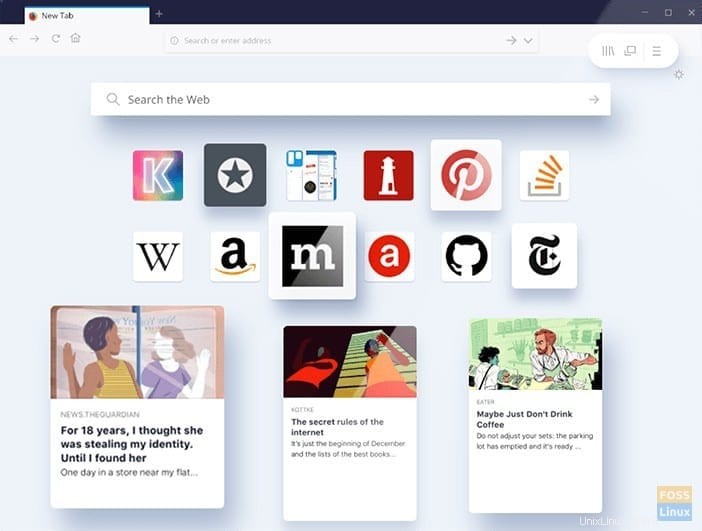
Este artículo cubrirá dos métodos para instalar Mozilla Firefox. El primer método es instalar una versión estable y estable. El segundo método consiste en instalar una versión beta aún en fase de prueba y no apta para máquinas de producción. También cubriremos cómo desinstalar Mozilla Firefox en caso de que necesite eliminarlo.
Método 1:instalar una versión estable de Mozilla Firefox
Si necesita instalar una versión estable y actualizada de Mozilla Firefox, siga los pasos a continuación.
Paso 1. Primero, asegúrese de que su sistema Ubuntu esté actualizado usando el siguiente comando.
sudo apt-get update sudo apt-get upgrade
Paso 2. Para instalar una versión estable de Mozilla Firefox.
sudo apt install firefox
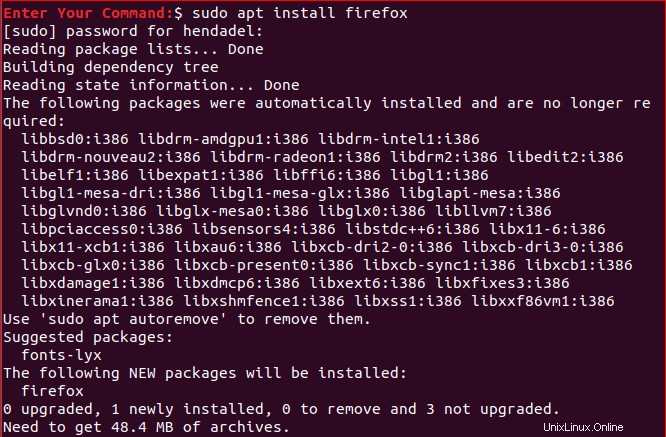
Paso 3. Verifique la versión de Mozilla Firefox, después de haberla instalado.
firefox --version

Método 2:instalar una versión beta de Mozilla Firefox
Si necesita probar la nueva versión beta de Mozilla Firefox, siga los siguientes pasos. Se recomienda encarecidamente tener cuidado al usar esta versión beta de Mozilla Firefox, que aún se encuentra en la fase de prueba, por lo que puede bloquearse en cualquier momento.
Paso 1. Agregue el PPA beta oficial de Mozilla Firefox a su sistema Ubuntu.
sudo apt-add-repository ppa:mozillateam/firefox-next
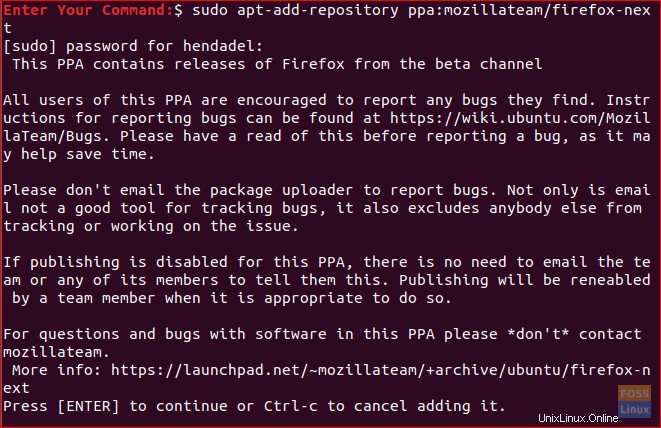
Paso 2. Actualiza tu repositorio de Ubuntu.
sudo apt-get update
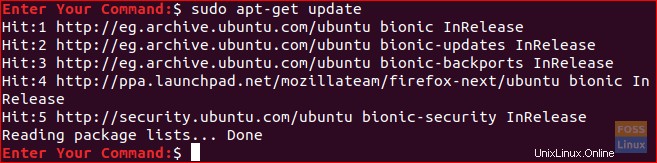
Paso 3. Actualice su repositorio de Ubuntu.
sudo apt-get upgrade
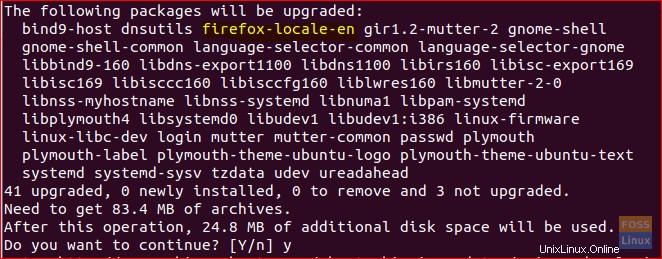
Como puede ver en la captura de pantalla anterior, la aplicación Mozilla Firefox se agregará a su repositorio.
Paso 4. Ahora descarga e instala la aplicación Mozilla Firefox.
sudo apt install firefox
Paso 5. A continuación, puede verificar la versión actual de Mozilla Firefox instalada.
firefox --version

Como puede ver en la captura de pantalla anterior, la versión actual es la beta.
Desinstala Mozilla Firefox de tu Ubuntu
Consideremos desinstalar la aplicación actual de Mozilla Firefox. Para hacerlo, siga los siguientes pasos para eliminar Mozilla Firefox de su sistema Ubuntu.
Paso 1. Para eliminar la aplicación Mozilla Firefox junto con cualquier otra configuración.
sudo apt-get purge firefox
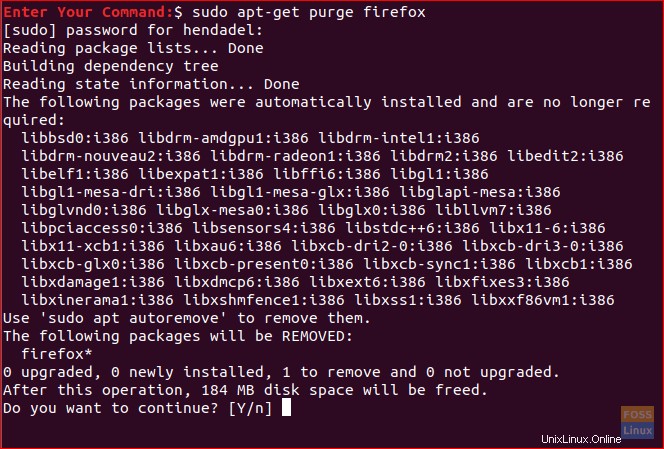
Después de que el proceso de purga se complete con éxito, obtendrá algo como esto:
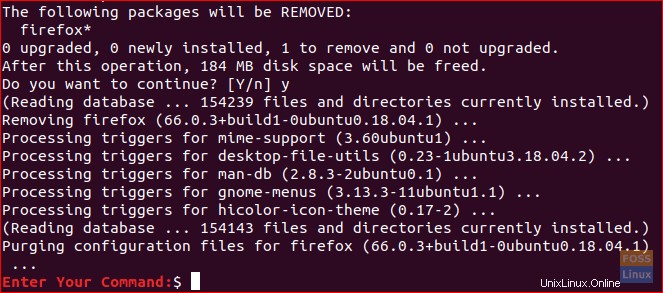
Paso 2. Para eliminar la carpeta Mozilla Firefox creada, que se encuentra en “/etc/firefox” que contiene los perfiles de usuarios de Firefox.
sudo rm -Rf /etc/firefox/

Paso 3. Para eliminar los complementos descargados de Mozilla Firefox, que se encuentran en “/usr/lib/”. El siguiente comando debería eliminar dos directorios.
sudo rm -Rf /usr/lib/firefox*

Conclusión
Se trata de la desinstalación completa, así como de la instalación de Mozilla Firefox en su PC con Ubuntu. También aprendió cómo instalar una versión beta en desarrollo para que pueda ver lo que está reservado para el próximo navegador Firefox.